win10禁止其他用户访问d的方法 如何禁止其他用户访问d盘win10
更新时间:2022-11-22 16:49:56作者:qiaoyun
在win10系统中,很多人都喜欢在D盘中放置一些重要文件,为了这些文件的安全,就想要禁止其他用户访问D盘,可是却不知道要从何下手,为了帮助到大家,本文这就给大家讲解一下win10禁止其他用户访问d盘的详细方法吧。
操作方法如下:
1.在Windows10系统桌面,我们右键点击桌面左下角的开始按钮,在弹出的菜单中选择“运行”菜单项。
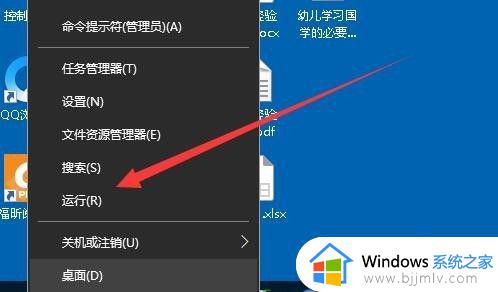 2.接下来就会打开Windows10的运行窗口,在窗口中我们输入命令gpedit.msc,然后点击确定按钮。
2.接下来就会打开Windows10的运行窗口,在窗口中我们输入命令gpedit.msc,然后点击确定按钮。
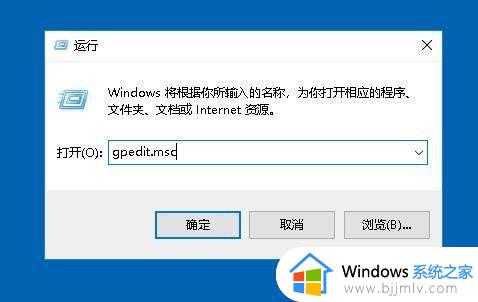 3.这时就会打开本地组策略编辑器窗口,在窗口中我们依次点击“用户配置/管理模板/Windows组件”菜单项。
3.这时就会打开本地组策略编辑器窗口,在窗口中我们依次点击“用户配置/管理模板/Windows组件”菜单项。
 4.接下来在展开的菜单中选择“文件资源管理器”菜单项,然后点击右侧的“防止人我的电脑访问驱动器”设置项。
4.接下来在展开的菜单中选择“文件资源管理器”菜单项,然后点击右侧的“防止人我的电脑访问驱动器”设置项。
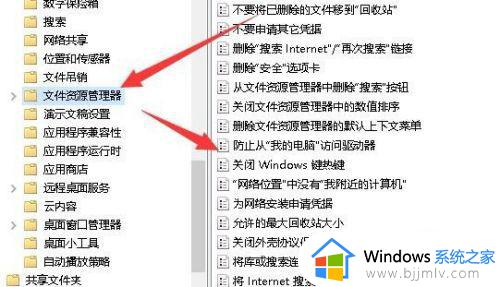 5.右键点击该设置项,在弹出菜单中选择“编辑”菜单项。
5.右键点击该设置项,在弹出菜单中选择“编辑”菜单项。
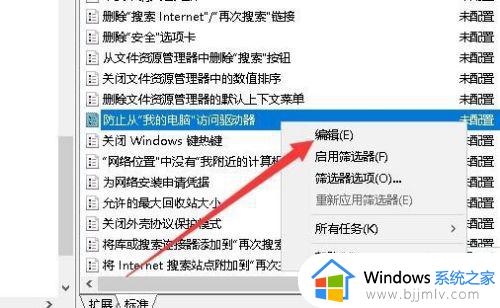 6.接下来在打开的编辑窗口中,我们点击“已启用”设置项。然后点击下面的“选项”框中的“仅限制D驱动器”菜单项。最后点击确定按钮。这样我们就可以限制用户访问D盘了。
6.接下来在打开的编辑窗口中,我们点击“已启用”设置项。然后点击下面的“选项”框中的“仅限制D驱动器”菜单项。最后点击确定按钮。这样我们就可以限制用户访问D盘了。
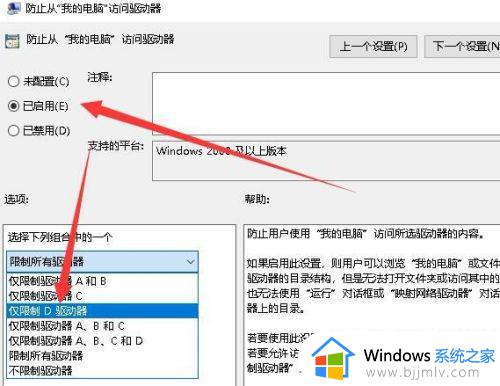 上述就是如何禁止其他用户访问d盘win10的详细内容,如果你也想禁止的话,可以学习上面的方法来进行操作吧,更多精彩内容欢迎继续关注本站!
上述就是如何禁止其他用户访问d盘win10的详细内容,如果你也想禁止的话,可以学习上面的方法来进行操作吧,更多精彩内容欢迎继续关注本站!
win10禁止其他用户访问d的方法 如何禁止其他用户访问d盘win10相关教程
- win10怎么访问局域网其他电脑 win10如何访问局域网内其他电脑
- win10无法访问其他电脑共享文件夹怎么回事 win10无法访问其他电脑的共享文件夹如何解决
- win10如何访问其他电脑的共享文件?win10访问其他电脑共享文件夹教程
- win10怎么远程访问其他电脑 win10如何远程其他电脑连接
- win10访问不了局域网内其他电脑怎么办 win10无法访问局域网其他电脑解决方法
- Win10如何设置禁止远程访问并修改注册表 Win10禁止远程访问注册表设置方法
- win10如何禁止远程访问注册表 win10禁用远程访问修改注册表方法
- win10如何禁止访问某个网站 win10怎么限制访问某个网站
- win10怎么删除其他用户 win10如何删除多余的用户
- win10登录界面没有其他用户选项怎么办 win10登录界面不显示其他用户解决方法
- win10如何看是否激活成功?怎么看win10是否激活状态
- win10怎么调语言设置 win10语言设置教程
- win10如何开启数据执行保护模式 win10怎么打开数据执行保护功能
- windows10怎么改文件属性 win10如何修改文件属性
- win10网络适配器驱动未检测到怎么办 win10未检测网络适配器的驱动程序处理方法
- win10的快速启动关闭设置方法 win10系统的快速启动怎么关闭
热门推荐
win10系统教程推荐
- 1 windows10怎么改名字 如何更改Windows10用户名
- 2 win10如何扩大c盘容量 win10怎么扩大c盘空间
- 3 windows10怎么改壁纸 更改win10桌面背景的步骤
- 4 win10显示扬声器未接入设备怎么办 win10电脑显示扬声器未接入处理方法
- 5 win10新建文件夹不见了怎么办 win10系统新建文件夹没有处理方法
- 6 windows10怎么不让电脑锁屏 win10系统如何彻底关掉自动锁屏
- 7 win10无线投屏搜索不到电视怎么办 win10无线投屏搜索不到电视如何处理
- 8 win10怎么备份磁盘的所有东西?win10如何备份磁盘文件数据
- 9 win10怎么把麦克风声音调大 win10如何把麦克风音量调大
- 10 win10看硬盘信息怎么查询 win10在哪里看硬盘信息
win10系统推荐